Comment se connecter à YouTube sur votre Smart TV ou console de jeux


YouTube est l'une des applications les plus populaires sur les Smart TV et aussi les consoles de jeu. Grâce à une modification récente de l'interface TV, il sera désormais plus facile et plus rapide de se connecter à l'application et de synchroniser rapidement vos chaînes et vos options de liste de lecture. Dans ce tuto, NextPit vous explique comment ça marche.
- Jusqu'à récemment, les utilisateurs devaient se connecter à l'application en tapant leur nom d'utilisateur et leur mot de passe sur un navigateur web
- L'interface YouTube TV utilise désormais le Wi-Fi pour détecter les smartphones connectés
- Cette nouvelle fonctionnalité permet de se connecter sans avoir à saisir d'informations d'identification
- La nouvelle fonctionnalité arrivera bientôt sur les consoles de jeu
Avant de commencer, assurez-vous que l'application YouTube soit à jour à la fois sur le téléviseur/la console de jeux et sur votre smartphone (YouTube pour Android / Apple YouTube pour iOS). Selon Google, les deux appareils devront être connectés au même réseau Wi-Fi. À l'heure où nous publions cet article, la fonction de connexion rapide n'est pas disponible sur certaines consoles de jeux. Mais la page d'assistance de Google annonce que la fonction sera prise en charge sur les consoles PlayStation et Xbox.
Pour vous connecter rapidement sur l'application YouTube de votre téléviseur, suivez les étapes ci-dessous:
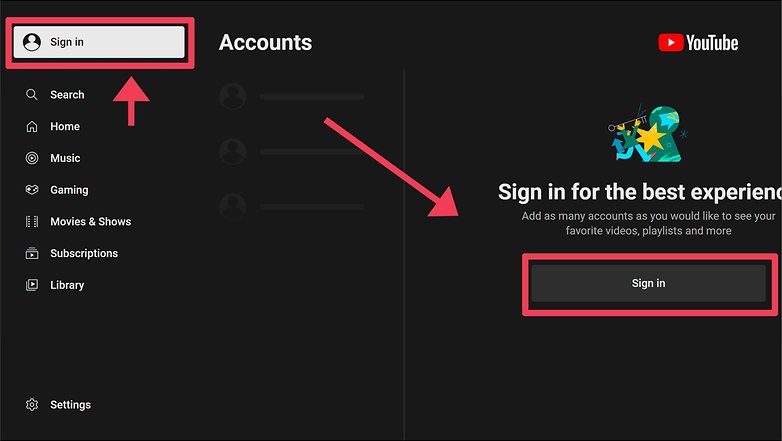
- Ouvrez l'application YouTube sur votre téléviseur
- Sélectionnez S'identifier dans le menu de gauche
- Puis sélectionnez à nouveau S'identifier, cette fois dans la partie droite de l'écran
- Sélectionnez l'option S'identifier avec mon smartphone
- Ouvrez l'application YouTube sur votre smartphone
- L'application devrait afficher une fenêtre contextuelle confirmant la connexion, sélectionnez le compte correct, puis appuyez sur Continuer en tant que [utilisateur]
- Confirmez votre sélection sur l'écran suivant en appuyant sur le bouton Connecter.
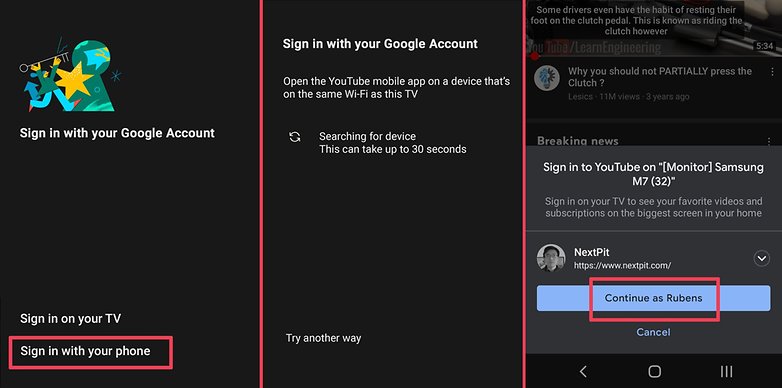
C'est fait. Le compte devrait être associé à l'application TV. Pour se déconnecter, il suffit d'ouvrir le compte dans le menu de gauche, puis de sélectionner l'option Déconnexion.
Ce tutoriel vous a-t-il été utile? Connaissez-vous d'autres astuces pour les Smart TV? Partagez-les avec nous dans les commentaires!
Via : Anddroid Police Source : Google















